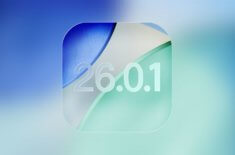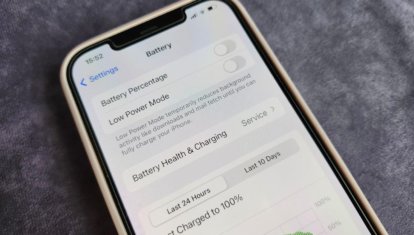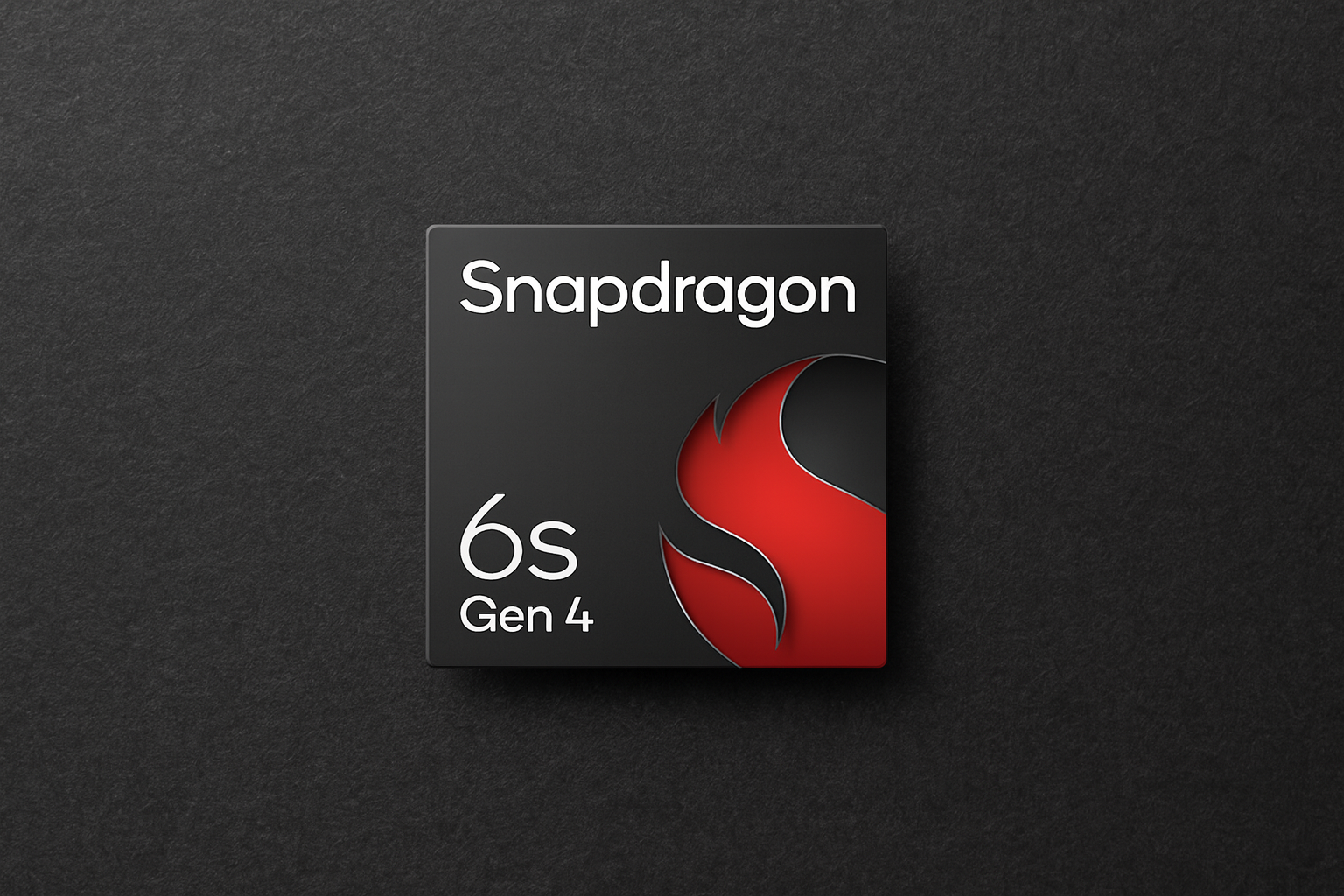Обзор Mac OS X Lion: Часть 2 — Quick Look и Рабочий стол
Quick Look
Одним из самых замечательных усовершенствований в Lion можно считать обновленный Quick Look, который теперь гораздо удобнее отображает все превью. Также не стоит забывать и про изменение фонового цвета по сравнению с Snow Leopard.
Большинство пользователей достаточно часто использовало эту функцию, однако некоторая непродуманность не позволяла осознать потенциал Quick Look. Например, в Snow Leopard при просмотре фотографий с разным разрешением они иногда отображались некорректно. В Lion больше нет такого бага, видимо программисты решили серьезно доработать Quick Look, увидев в нем перспективную технологию. При желании пользователи могут использовать Quick Look и в полноэкранном режиме для работы с большими документами и изображениями.

Конечно же, изменения коснулись не только нового внешнего вида – теперь разработчикам доступен WebKit, благодаря которому возможно просматривать веб-сайты прямо из Finder и Spotlight. Не стоит забывать и про возможность взаимодействия с контентом в Quick Look, ведь теперь страницы полностью интерактивны, но для полноценной работы все же придется запустить Safari. Интеграция Quick Look с Spotlight просто на высоте, думаю, что практически каждый, кто хоть раз попробует эту функцию, вряд ли когда-нибудь захочет выключить ее.
Купертиновцы не забыли и про интеграцию с почтовым клиентом и iChat, при помощи Quick Look вы сможете просмотреть содержимое и в этих приложениях.
Рабочий стол, Menbar и Application Windows
Сам по себе рабочий стол остался таким, каким его запомнили практически все пользователи Mac OS X, внизу вы сможете разместить необходимые для запуска приложения, которыми вы часто пользуетесь. На самом деле не понятно, почему в настройках по умолчанию стоит такой размер иконок приложений в Launcpad, но не стоит забывать, что его можно с легкостью изменить в настройках. Одним из полезных нововведений может считаться функция индикации запущенных приложений, которая теперь намного лучше показывает на запущенные приложения.

Меню в Lion практически не подверглось изменениям, пользователи, как и прежде, могут получить доступ к важным элементам управления. Однако нужно признать, что некоторые изменения могут не понравиться большинству пользователей. Например, если в Snow Leopard могли выбрать в настройках Bluetooth скрытный режим прямо из основного меню управления. Теперь же этот переключатель отсутствует и при включении Bluetooth любой желающий сможет обнаружить ваш Mac. Хочется надеяться, что в одном из обновлений эту функцию снова добавят.

Второй причиной запустить стандартное меню, является обновленная информация в подпункте «About This Mac». Основная информация о системе выглядит также как и во всех предыдущих версиях Maс OS X, но главные отличия можно заметить лишь после нажатия кнопки More Info. Некоторые, ожидая увидеть привычный System Profiler, будут сильно удивлены, увидев новую абсолютно новое меню в этом приложении. Если честно, то подобная реализация предоставления информации о системе чем-то напоминает iOS, но все же немного более информативна, чем та, которую можно найти в мобильной версии операционной системы. Достаточно удобно отображения занятого пространства на жестком диске, теперь вы сможете узнать, какие именно файлы занимают у вас больше всего места и при необходимости избавиться от них. Также можно узнать объем установленной оперативной памяти и в какой именно слот она установлена. Если же у пользователя возникают неполадки в работе компьютера, то он может перейти на веб-сайт Apple с технической поддержкой, ссылки на который размещены прямо в системной информации.
Одним из самых неожиданных и приятных сюрпризов для меня стала подборка фоновых изображений, которые можно найти в Mac OS X Lion. В этом вопросе купертиновцы всегда превосходили редмонцев, однако в этот раз им удалось сделать просто гигантский скачек. Обои подобраны настолько качественно, что к ним просто невозможно придраться и каждый пользователь обязательно найдет что-то, что затронет его за живое, заставив выбрать именно эту фотографию в качестве фонового рисунка.
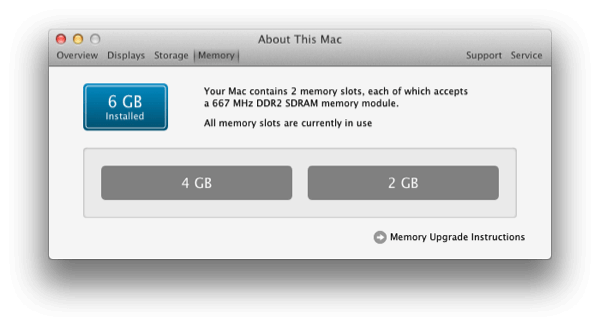
Не менее впечатляюще выглядят и два новых вида экранной заставки, даже не смотря на то, что та, которая стоит по умолчанию до сих пор выглядит не очень презентабельно. Заставки из iTunes и iPhoto созданы действительно талантливыми дизайнерами, позволяя наслаждаться прекрасным видом ваших фотографии в режиме слайд шоу, а заставка из iTunes отображает обложки из вашей библиотеки, с использованием очень красивых эффектов при перелистывании.

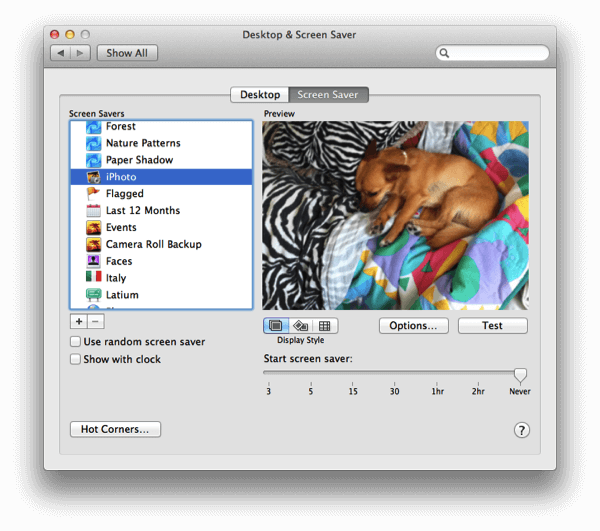
Многие пользователи могут помнить насколько была неудобна оригинальная система масштабирования окон в Mac OS X Snow Leopard, некоторые даже устанавливали специальные утилиты сторонних разработчиков, которые позволяли изменять размер окон простым «растягиванием» из любого края окна, но в Lion эта функция присутствует с самого начала, теперь вам больше не придется ставить сторонний софт, так как программисты Apple позаботились и о такой мелочи.
Обзор Mac OS X Lion: Часть 1 – Интерфейс и Finder
Обзор Mac OS X Lion: Часть 3 – Автосохранение, Версии и возобновление работы
Обзор Mac OS X Lion: Часть 4 – Safari и Почтовый клиент
Обзор Mac OS X Lion: Часть 5 – iCal и обновленная книга контактов
Обзор Mac OS X Lion: Часть 6 – Полноэкранный режим, Launchpad и Мультитач жесты
Обзор Mac OS X Lion: Часть 7 – Mission Control и мультитач жесты